
stup445_copy
.pdfМИНИСТЕРСТВО ОБРАЗОВАНИЯ И НАУКИ ПЕНЗЕНСКИЙ ГОСУДАРСТВЕННЫЙ УНИВЕРСИТЕТ
ТАБЛИЧНЫЙ ПРОЦЕССОР
EXCEL
Методические указания к лабораторным работам по курсу " Информатика"
Пенза 2007
УДК 621.3
И 88
Рассмотрены основные возможности табличного процессора Excel по математической обработке разнообразной информации, показаны основные объекты рабочей книги и способы их использования для выполнения вычислений в таблицах, построения диаграмм, сортировки и фильтрации списков.
Описание подготовлено на кафедре "Информационно - измерительная техника" ПГУ и предназначено для студентов специальности 200106 и 200102
Ил. 18, табл. 15, библиогр.3.
С о с т а в и т е л и: к.т.н., доцент каф. ИИТ Б.Н. Маньжов ст. преп. каф. ИИТ Е.Ю. Белякова
Р е ц е н з е н т : к.т.н., доцент каф. ИВС Голышевский О.А.
2
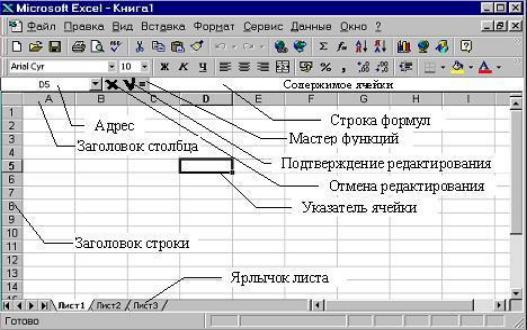
ЛАБОРАТОРНАЯ РАБОТА №1
Введение в Excel
Excel — табличный процессор, входящий в комплект Microsoft Office и предназначенный для обработки информации, представленной в табличной форме. В отличие от текстового процессора Word, предназначенного для оформления текстовых документов, Excel специализирован для выполнения вычислений с табличными данными. Excel имеет большое количество встроенных функций для математических, статистических, финансовых и других вычислений. С другой стороны, Excel — это среда, ориентированная на непрограммирующего пользователя, что делает его популярным среди экономистов, бухгалтеров и других специалистов, обрабатывающих табличные данные.
Документ Excel называется рабочей книгой, состоящей из набора рабочих листов. Книга хранится в виде файла с расширением .xls. Одна книга может содержать до 256 рабочих листов.
Элементы рабочего окна Excel
Excel имеет стандартный интерфейс Windows. Поэтому рассмотрим только те элементы рабочего окна, которые отличают Excel от Word.
Строка меню отличается от меню в Word заменой пункта "Таблица" на пункт "Данные", предназначенный для выполнения операций сортировки, фильтрации и некоторых других над табличными данными.
На панели форматирования следует отметить кнопку "Объединить и поместить в центре", а также "Денежный формат" и "Процентный формат".
Строка формул состоит из поля адреса, управляющих кнопок и поля содержимого ячейки. При активизации ячейки таблицы в этих полях появляется соответствующая информация. Управляющие кнопки выполняют: отмену редактирования ячейки (кнопка с крестом); принятие редактирования (кнопка с галочкой — соответствует на-
3
жатию Enter); вызов Мастера функций (кнопка "="). Редактировать содержимое ячейки можно непосредственно в самой ячейке или в поле содержимого ячейки. В первом случае надо выполнить двойной щелчок по ячейке или нажать клавишу F2, во втором
— активизировать ячейку и щелкнуть в поле содержимого строки формул.
Столбцы и строки таблицы имеют заголовки. Для столбцов заголовки — буквы латинского алфавита; для строк — целые числа. При большом количестве столбцов их заголовки состоят из двух латинских букв, например: AD, BF. Всего на рабочем листе можно разместить 256 столбцов и 65536 строк.
Указатель ячейки — рамка, выделяющая ячейку.
Ячейки Excel
Одним из центральных понятий в Excel является ссылка на ячейку. Ссылки используются для записи формул. По форме записи ссылки могут быть двух типов: A1 и R1C1. В типе A1 первым указывается заголовок столбца, вторым — заголовок строки. Например: D5; G24; AF13. В типе R1C1 первой указывается строка с префиксом R, а вторым — числовой номер столбца с префиксом С, например, R12C5. По своим свойствам ссылки могут быть абсолютными и относительными. Во втором случае говорят просто "ссылка". Относительные ссылки обладают свойством автоматической коррекции координат ячейки при переносе (копировании) формулы в другую ячейку. Абсолютные ссылки таким свойством не обладают. В приведенных выше примерах все ссылки — относительные. Для задания абсолютной ссылки в типе A1 добавляется знак "$" перед заголовком столбца и (или) перед заголовком строки, например: $A$10; D$25; $AF16. Для типа R1C1 номер строки и (или) столбца при задании абсолютной ссылки заключается в квадратные скобки, например, для приведенных выше примеров можно записать: R[10]C[1]; R[25]C4; R16C[34].
Допускаются ссылки на другой лист, другую книгу (внешние ссылки) и другое приложение (удаленные ссылки).
Ячейка таблицы, на которой стоит указатель ячейки является активной. Для активизации необходимо щелкнуть кнопкой мыши по ячейке.
Группа ячеек может быть выделена для выполнения различных операций. Если выделяемая область таблицы имеет прямоугольную форму, то технология ее выделения обычная — либо мышью с удержанием левой кнопки, либо клавиатурой — при нажатой клавише Shift. Если выделяются несмежные ячейки таблицы, то сначала следует выделить первую область, а затем, удерживая Ctrl, мышью выделить другие.
При необходимости ссылки на прямоугольную область таблицы говорят о диапазоне ячеек. В общем случае диапазон записывается как две ссылки на верхнюю левую и нижнюю правую ячейки прямоугольной области, разделенные двоеточием, например D5:F13. Диапазоном может быть частичный столбец (например, R4:R25) или частичная строка (например, A12:Z12). Если двоеточием разделены только номера строк или столбцов (например, A:F или 5:13), то в диапазон входят все ячейки таблицы, ограниченные этими строками или столбцами.
Для ввода данных в ячейку, ее надо активизировать, набрать данные с клавиатуры и нажать Enter или щелкнуть мышью в другой ячейке.
Данные, вводимые в ячейку, могут быть текстом, формулой или ссылкой. Excel может определять тип данных автоматически. Если введен текст, он обычно выравнивается по левому краю ячейки. Если длина текста превышает ширину ячейки, но ячейка справа пуста, текст на экране будет занимать эту ячейку. Если же ячейка справа занята,
4

то на экране текст ограничивается размером ячейки. Фактически же ячейка содержит полный текст, в чем можно убедиться, просмотрев ее содержимое в строке формул.
Вводимые числа выравниваются по правому краю ячейки. Для разделения целой и дробной частей десятичных чисел используется запятая. Если целая часть числа не умещается по ширине ячейки, на экран выводятся знаки "####".
Запись формул и ссылок на другие ячейки начинается со знака "=", за которым следует выражение или ссылка. Если выражение синтаксически правильно, то после завершения ввода формулы в ячейке размещается результат вычисления, иначе — сообщение типа "#ИМЯ?".
Достоинство использования ссылок и формул со ссылками в том, что при изменении данных в исходных ячейках, результат в ячейке с формулой будет скорректирован автоматически.
 Контрольные вопросы
Контрольные вопросы
1.Для чего предназначен табличный процессор Excel?
2.Каковы основные элементы рабочего окна Excel?
3.Как называется документ Excel?
4.Из чего состоит рабочая книга?
5.Для чего предназначен пункт меню "Данные"?
6.Из чего состоит строка формул?
7.Как выполняется редактирование информации в строке формул?
8.Как выглядят заголовки строк и столбцов?
9.Что такое указатель ячейки?
10.Для чего используются ссылки на ячейку?
11.Какими могут быть ссылки по форме? По своим свойствам?
12.Чем отличаются относительные ссылки от абсолютных?
13.Как задаются относительные ссылки? Абсолютные?
14.Как можно выделить группу ячеек в таблице?
15.Как записывается диапазон ячеек?
16.Какого типа данные могут быть введены в ячейку?
В чем заключается достоинство использования ссылок и формул со ссылками?
ВВОД И ФОРМАТИРОВАНИЕ ДАННЫХ В EXCEL Ввод данных
Табличный процессор Excel имеет определенные достоинства по сравнению с текстовым процессором Word с точки зрения ввода данных в ячейки таблицы. В Excel реализован ряд способов автоматизации ввода данных, что делает его достаточно "интеллектуальным" программным средством.
Одним из таких способов является возможность автоматической нумерации строк и столбцов таблицы. Для этого надо пронумеровать только первые две ячейки
5
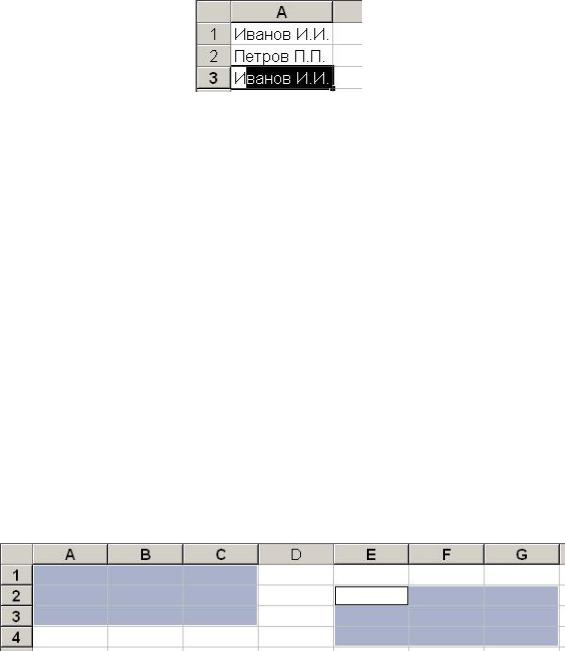
столбца или строки и скопировать их содержимое протяжкой мышью за маркер на остальные ячейки столбца или строки.
Другим средством автоматизации ввода данных является автозаполнение ячеек столбца при работе со списками. Достаточно часто встречаются таблицы, в столбцах которых имеются повторяющиеся данные, например, фамилии сотрудников. Если некоторая фамилия была введена в столбце, то при вводе первой буквы этой фамилии в очередную ячейку этого же столбца происходит автоматическое заполнение ячейки остальными буквами фамилии. Пример показан на рисунке.
Если в столбце имеются несколько фамилий у которых первые буквы совпадают, автозаполнение начинается с первой отличающейся буквы. Например, в столбце кроме фамилии Иванов имеется фамилия Иволгин. В этом случае при вводе в очередную ячейку букв "Ив" автозаполнения не будет. При вводе третьей буквы "а" ячейка будет заполнена фамилией "Иванов". Если же третьей буквой будет "о", то ячейка будет заполнена фамилией "Иволгин".
Общие принципы форматирования
Главный принцип форматирования в Microsoft Excel такой же, как и у других приложений Windows: сначала выделить форматируемую область, затем – приме-
нить инструменты форматирования. Основные инструменты форматирования вынесены на панель форматирования и большинство из них совпадают с инструментами текстового процессора Word. Среди новых следует отметить инструмент "Объединить и поместить в центре" и кнопки для задания денежного и некоторых числовых форматов.
Операции выделения
Выделение отдельной прямоугольной области таблицы выполняется либо протяжкой указателя мыши, либо клавишами со стрелками при удержании клавиши Shift. При этом среди выделенных одна ячейка является активной – цвет ее заливки остается белым. Если выполнить щелчок мышью по отдельной ячейке, она будет одновременно выделенной и активной.
Для выделения нескольких несмежных прямоугольных областей следует удерживать нажатой клавишу Ctrl. При этом активной будет только одна ячейка, как показано на рисунке.
6
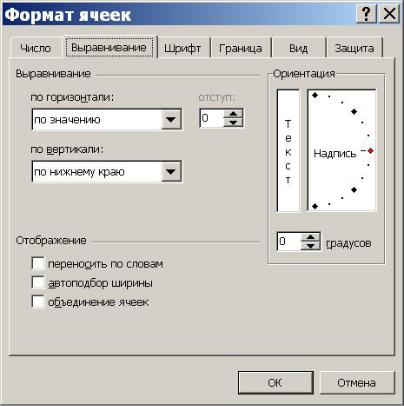
Операции копирования и перемещения
Операции копирования и перемещения можно выполнить протяжкой мыши за границу выделенной области. При удержании клавиши Ctrl будет выполняться копирование, без нее – перемещение.
Для копирования формул в правом нижнем углу выделенной области имеется специальный маркер (см. раздел "Формулы и их запись").
Форматирование текстовой информации
Текстовый процессор Word специализирован для работы с текстами. Поэтому он имеет более широкий набор инструментов для форматирования текста, чем табличный процессор Excel. Тем не менее, Excel имеет достаточно средств для подготовки и печати профессионально оформленных документов.
Ввод коротких текстов (записей, заголовков и т.д.), чаще всего, требует двух видов форматирования: выравнивания по горизонтали и выравнивания по вертикали. Эти операции выполняются через меню Формат/Ячейки... .
В окне "Формат ячейки" нужный способ выравнивания устанавливается на вкладке "Выравнивание" в соответствующих полях со списком. На этой же вкладке имеются другие важные настройки:
•флажок "переносить по словам" – для переноса на новую строку слов, разделенных пробелом (широко используется в заголовках);
•группа полей "Ориентация" – для расположения текста вертикально или с
наклоном;
•поле "отступ" – для задания отступов слева (единица измерения - сим-
вол).
7

Если некоторые тексты имеют длину, превышающую ширину одной ячейки, следует предварительно объединить эти ячейки. Пример показан на рисунке (ячейки
B2:D2).
По умолчанию для ячеек установлен режим "Общий". Это означает, что Excel определяет тип данных, вводимых в ячейку, автоматически. Это может приводить к нежелательным результатам. Например, запись 02.03.03 может быть преобразована в 02.03.2003, поскольку Excel распознает ее как дату, а запись 02835 будет преобразована в 2835, поскольку Excel распознает ее как число. В обоих случаях, если необходимо точно воспроизвести данные, следует установить текстовый формат ячейки. Форматы ячеек выбираются из списка на вкладке "Число" окна "Формат ячеек".
Для записи больших текстов, состоящих из одного или нескольких абзацев, желательно соблюдать основные правила форматирования текстов, принятые в текстовом процессоре Word: не выравнивать текст пробелами и не оформлять абзац как набор строк, расположенных в отдельных ячейках.
Замечание. Следует учитывать, что нажатие клавиши Enter приводит к завершению ввода текста в текущую ячейку, а не к переходу к новому абзацу. Для формирования нового абзаца в пределах текущей ячейки следует нажимать Alt+Enter.
Учитывая особенности Excel, можно руководствоваться следующими правилами записи больших текстов:
•определить область листа, которую будет занимать текст и, либо "растянуть" ячейку, либо объединить несколько ячеек для его записи (второе применяется чаще);
•установить для выбранной области режим "переносить по словам";
•ввести текст, нажимая в конце абзацев Alt+Enter;
•отрегулировать высоту области, содержащей текст.
Замечание. В отличие от Word, минимальная высота строки таблицы не ограничивается размером шрифта. Высоту строки можно уменьшить так, что часть текста будет скрыта или уменьшить до нуля.
Форматирование числовой информации
Основными операциями форматирования чисел являются: задание количества знаков в десятичной части; выравнивание по правому краю и отступ справа. Числа выравниваются по правому краю по умолчанию, однако в некоторых случаях для этой цели можно использовать соответствующую кнопку на стандартной панели инструментов. Количество знаков в десятичной части числа задается на вкладке "Число" окна "Формат ячейки". При выборе числового формата "Числовой" окно принимает вид, показанный на рисунке.
8

Для выравнивания чисел по правому краю с заданием отступа справа необходимо выбрать числовой формат "Денежный" или "Финансовый", в которых предусмотрен отступ справа. Если же требуется задать отступ справа для числового формата "Числовой" или других, следует добавить достаточно узкий пустой столбец справа от столбца с числами, убрав между ними обрамление.
Контрольные вопросы
1.Какие достоинства по вводу данных в ячейки таблицы имеет Excel по сравнению с Word?
2.Как автоматизировать нумерацию строк списка? Как автоматизировать вставку в столбец или в строку таблицы целых чисел с постоянным шагом, например, 1, 3, 5, 7, ... ?
3.Что такое автозаполнение ячеек?
4.Как на листе Excel выделить несколько несмежных диапазонов?
5.Как переместить выделенную область на текущем листе?
6.Как скопировать выделенную область на текущем листе?
7.В чем отличие форматирования текстов в Excel от Word?
8.В чем особенность ввода последовательности цифр "0983" в ячейку
Excel?
9.Как в ячейку Excel ввести текст под углом 45 градусов?
10.Как начать новый абзац текста в текущей ячейке?
9
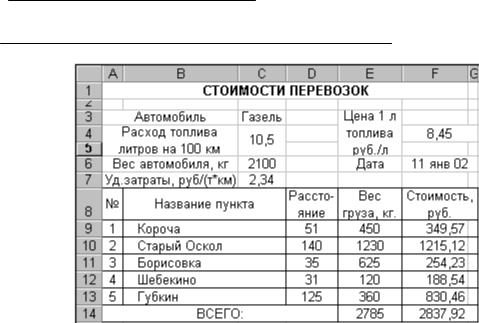
11.Как задать нужное количество знаков в десятичной части числа?
Как выровнять данные в столбце по правому краю, задав при этом постоянный отступ справа?
ЛАБОРАТОРНАЯ РАБОТА №2
Форматирование таблиц и вычисления в Excel
Цель работы: приобретение навыков построения и форматирования таблиц в табличном процессоре Excel, выполнения вычислений в таблицах и построения диаграмм по табличным данным.
Задание
1.В соответствие с номером варианта, заданным в документе Var12.doc, оформить таблицу точно так, как в образце, включая заливку и толщину обрамления. Значения в ячейках выделенных голубым цветом, должны быть вычислены по формулам.
2.Постройте диаграмму по данным в таблице, выделенным серой сеткой. Оформите надписи к засечкам на осях координат, легенду и заголовок рисунка. Текст заголовка диаграммы должен совпадать с заголовком в первой строке таблицы.
Пример
Требуется создать таблицу, в которой вычисляются стоимости автоперевозок.
Будем считать, что стоимость перевозок X складывается из затрат на топливо и других затрат, пропорциональных весу автомобиля с грузом и пройденному расстоянию. Пусть X вычисляется по формуле:
X = Цена бензина Расход Расстояние+
100
+ Уд.затраты Расстояние (Вес автомобиля+ Вес груза) 1000
Формула для вычисления стоимости перевозки до Корочи в ячейке F9 имеет вид: =$F$4*$C$4*E9/100+$C$7*D9*($C$6+E9)/1000
Для вычисления стоимости следует вписать формулу в ячейку F9 и скопировать ее в диапазон F10:F13.
10
